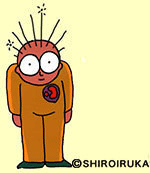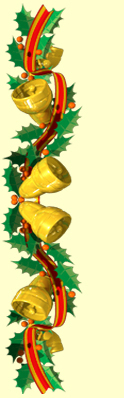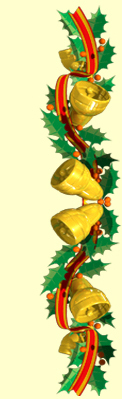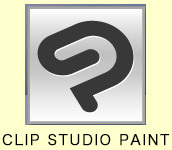パーティクルフィジックス( Shade3D Ver.17) [3DCG]

主に静止画をつくっているので今まで使う機会がなかったアニメーション用の
プラグイン、パーティクルフィジックスを調べることにしました。
パーティクルフィジックスとは
「Shade3Dオンラインヘルプ」での説明↓↓↓
http://help.shade3d.jp/shadehelp/source/ja/Manual/Reference/200_Animation_Related/ParticlePhysics/00.html
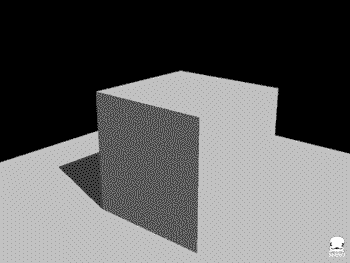
1000個の立方体の集合体に、パーティクルフィジックスを適用してレンダリングした結果です。
エネルギーが上に抜けた衝撃で外側の壁が崩壊していくようすをリアルに計算してくれてます。
パーティクルフィジックスの作成
「Shade3Dオンラインヘルプ」での説明↓↓↓
http://help.shade3d.jp/shadehelp/source/ja/Manual/Reference/200_Animation_Related/ParticlePhysics/01_Creation.html
パーティクルフィジックスの勉強のために
1000個の立方体(ポリゴンメッシュ)をつくりました。
これを使って色々調べたいと思います。
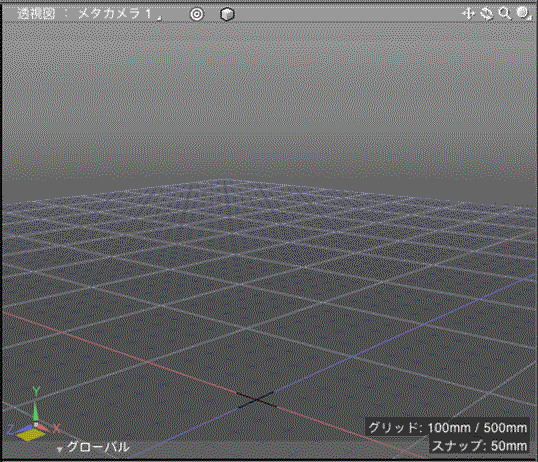
1000個の立方体はこうしてつくりました。
立方体は掃引体や自由曲面でもいいですが、今回はポリゴンメッシュにしました。
直線コピーツールとコントロールバーの「繰り返し」を使えば簡単につくれます。
100mmX100mmの立方体(ポリゴンメッシュ)を横(-X方向)に複製、直後に
「繰り返し」で8を実行。
10個の立方体ができました。10個の立方体を上(Y方向)に複製、直後に
「繰り返し」で8を実行。
100個の立方体ができました。
次に(-Z方向)に複製、「繰り返し」で8を実行で完成です。
直線コピーツールーーーーーーーーーーーーーコントロールバーの「繰り返し」
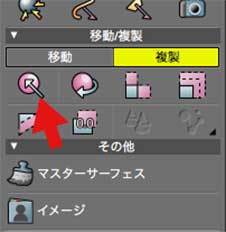

1000個の立方体(ポリゴンメッシュ)の下に床(閉じた線形状の掃引体)を追加しました。
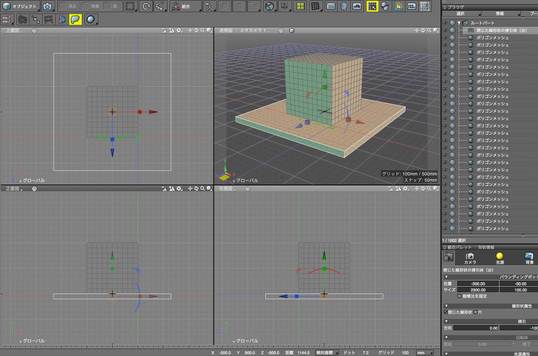
プラグインのパーティクルフィジックスを実行する前に
レンダリング設定の「効果」のエフェクタでパーティクルフィジックスを選択するそうです。
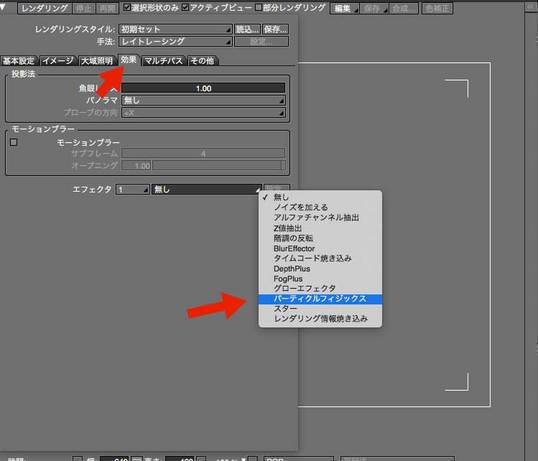
エフェクタの設定の重力はデフォルトで地球になってました。
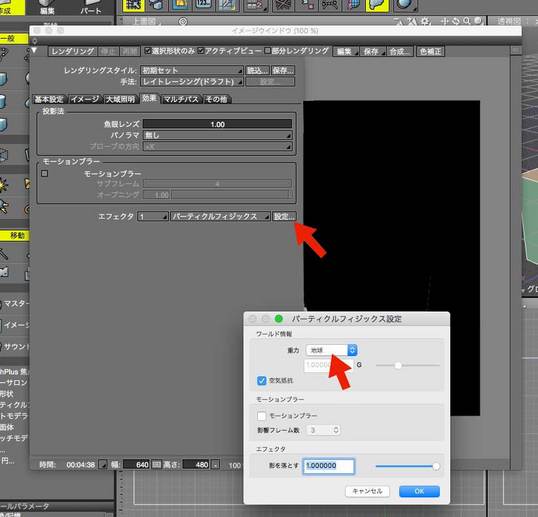
レンダリング設定の「効果」のエフェクタでパーティクルフィジックスを選択しないで実行しようとすると下の画面が現れますがOKをクリックすると先ほどレンダリング設定でしたことを自動で設定してくれるようです。
こちらの方が楽かも^^
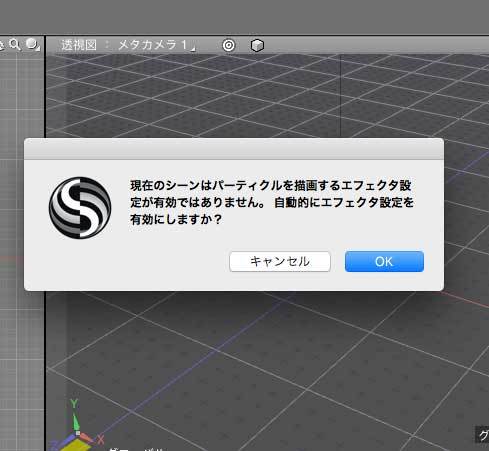
それでは、1000個の立方体にパーティクルフィジックスを適用させていきたいと思います。
プラグインのパーティクルフィジックスの場所です。
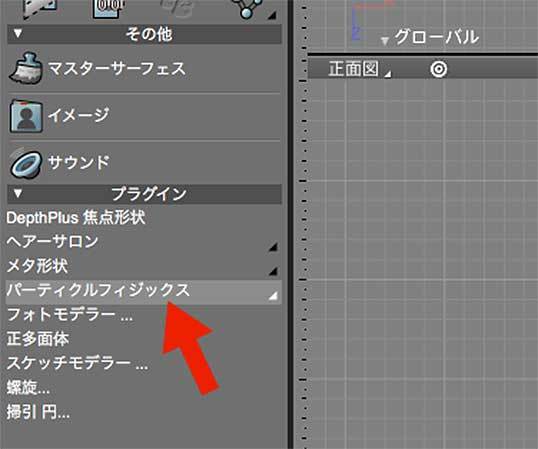
パーティクル発生源を選択します。
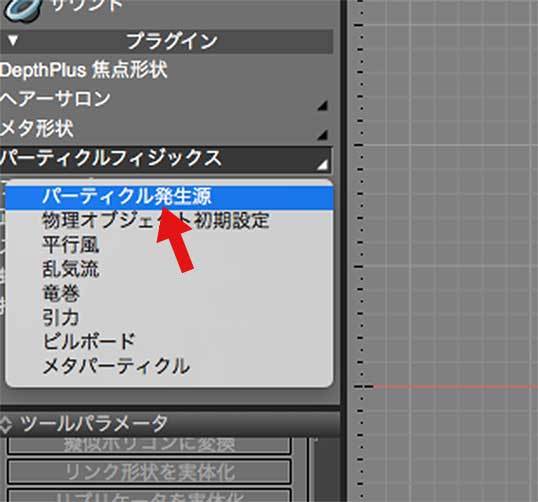
図形ウィンドウの正面図でドラッグします。
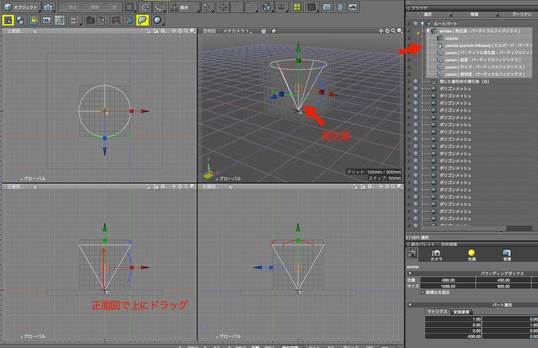
画像のクリックで拡大表示できます。
ブラウザにパーティクルフィジックスが追加されました。
次は物理オブジェクト初期設定を選択します。

ブラウザにphysical[物理オブジェクト・パーティクルフィジックス]が追加されました。
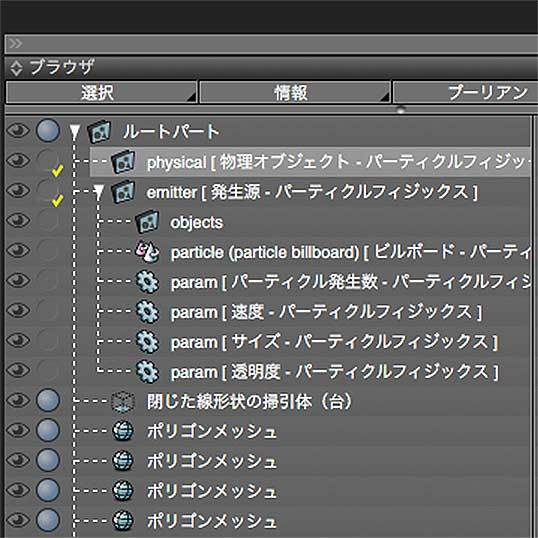
床(閉じた選形状の掃引体)と1000個の立方体(ポリゴンメッシュ)をphysical[物理オブジェクト・パーティクルフィジックス]の中に全て入れます。

画像のクリックで拡大表示できます。
physical[物理オブジェクト・パーティクルフィジックス]に全て入れました。

画像のクリックで拡大表示できます。
1000個の立方体(ポリゴンメッシュ)を全て選択します。
次にブラウザの「情報」で物理設定をします。
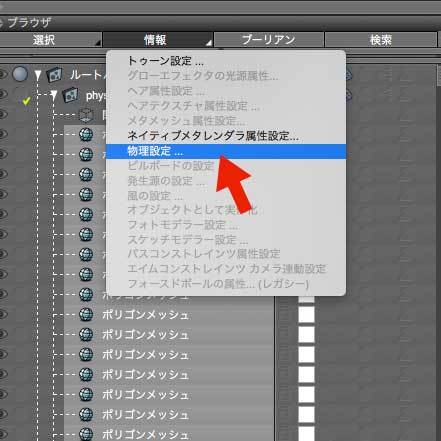
立方体(ポリゴンメッシュ)の情報
オブジェクト情報の「物質」を木材にしました。
選択したらOKを押して閉じます。
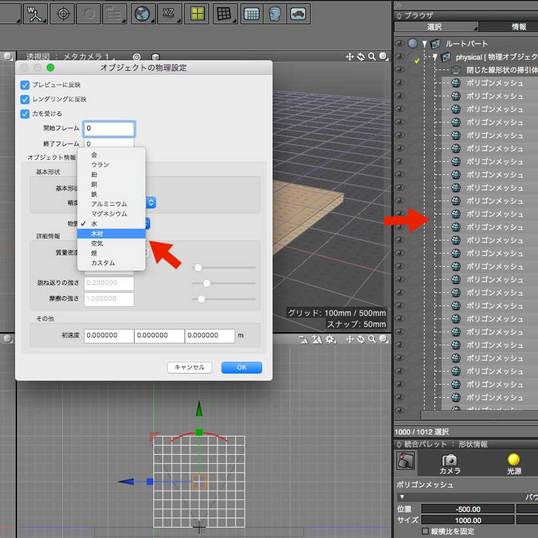
画像のクリックで拡大表示できます。
次に、図形ウィンドウまたはブラウザで床(閉じた線形状の掃引体)を選択します。
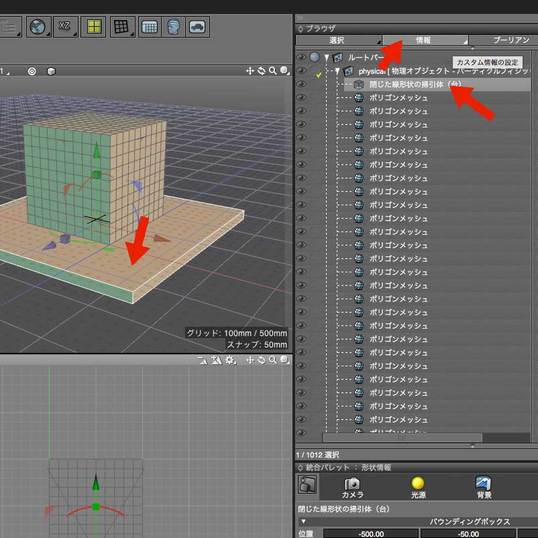
画像のクリックで拡大表示できます。
床(閉じた線形状の掃引体)を選択した状態でブラウザの「情報」>「物理設定」を開きます。

床(閉じた線形状の掃引体)の情報
オブジェクト物理設定は「力を受ける」のチェックを外し「物質」を木材にしました。
チェックを外したことによって床は固定されます。
OKを押して閉じます。
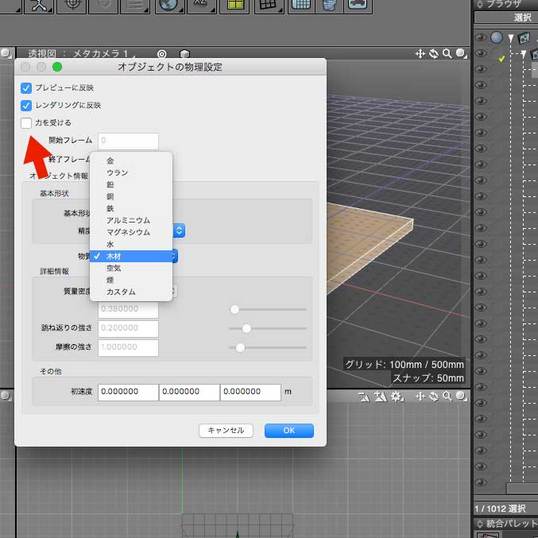
ツールバーの「モーション」から「アニメーション設定」を選択します。

Shadeマニュアルではモーションウインドウを再生するとなってましたが変化がなかったのでシーケンスカーソルを少し動かしてみたら立方体の全てと床に「Pマーク」がつきました。

画像のクリックで拡大表示できます。
立方体(ポリゴンメッシュ)と床(閉じた線形状の掃引体)に「Pマーク」がついた状態です。
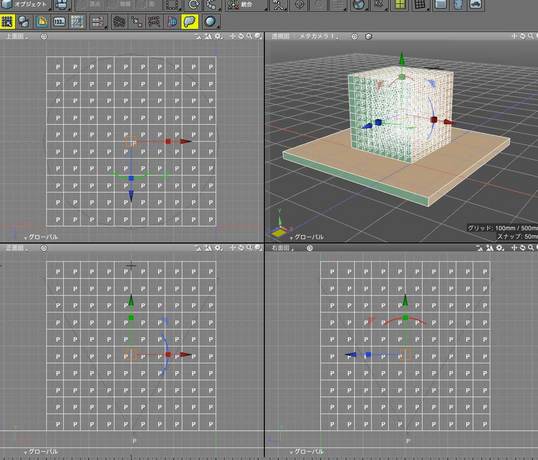
これでパーティクルフィジックスの設定が終わったのでレンダリングしてみました。
アニメーションレンダリングした結果です。

ご訪問ありがとうございました。

タグ:3DCG
ガーデンシティー球(タマ)2023 [3DCG]

以前アクリル絵の具で描いた絵を3DCGでリメイクしてみました。
立体に見える絵(立体視)
「交差方」の画像
少し寄り目にして画像が3枚見えるように調整すると中央の画像が立体に見えます。

画像クリックで拡大表示できます。
赤青メガネ用の画像もつくってみました。
赤青メガネを持ってたら試してみてください^^


赤い屋根の家
家型のポリゴンメッシュをつくって画像を貼り付けました。(UVマッピング)

Shade3D_Ver.17
赤い屋根の家のモデリングです。
今回はポリゴンメッシュでつくりました。
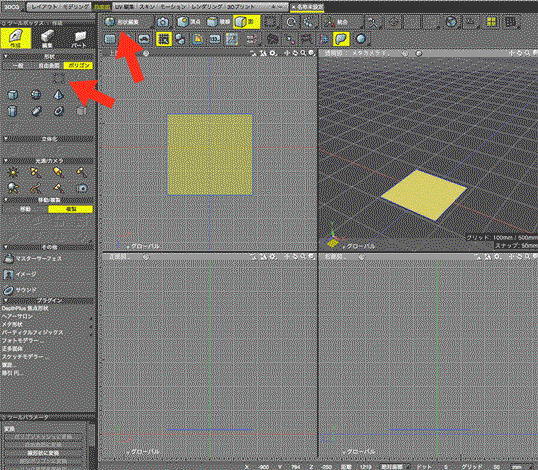
1.「形状編集モード」に切替えてツールボックスの「作成」で四角のポリゴンメッシュをつくります。
2.ツールボックスの「編集」「メッシュ」で四角のポリゴンメッシュの面を選択し「ベベル」で持ち上げて箱をつくります。続けてもう一度同じようにベベルで持ち上げて二階建てにします。
3.選択方法を「頂点」に変えて屋上の4点を内方向に縮めて屋根形にします。屋根の2点を選択して「結合/除去」の「頂点の結合」>「平均位置で結合」で結合します。
積み木のような家ができました。^^
UV(下絵用)画像の書き出し
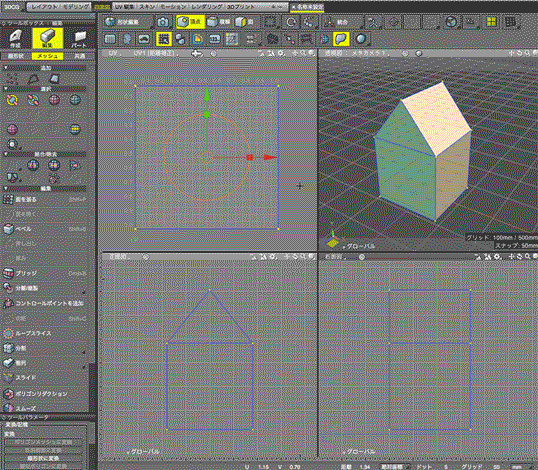
1.「形状編集モード」で上面図をUV画面に切り替えます。
2. 家の全面を選択します。
3. UV画面上部の「箱の展開図」みたいなアイコンからUV作成を選択するとUV作成のツールパラメーターが現れます。今回は立方体で展開してみます。ツールパラメータで選択面を展開。
4. 展開図が小さかったのでサイズを調整します。UV画面のマス目に収まるようにします。
5. 「箱の展開図」みたいなアイコンから「UV画像ファイル出力」を選択。ツールパラメーターで画像サイズを設定して出力します。
出力した画像 出力した画像にペイントソフトで塗った画像
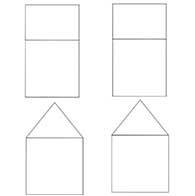
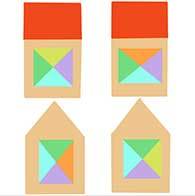
エンドレスGIFアニメーション
3DCG制作:山井淳一
UV画像の読み込み

ここからは「総合パレット:表面材質」での作業になります。
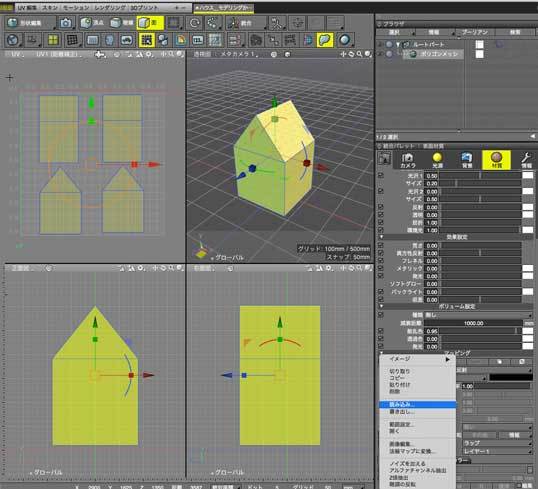
「総合パレット:表面材質」>「マッピング」でイメージを読み込みます。
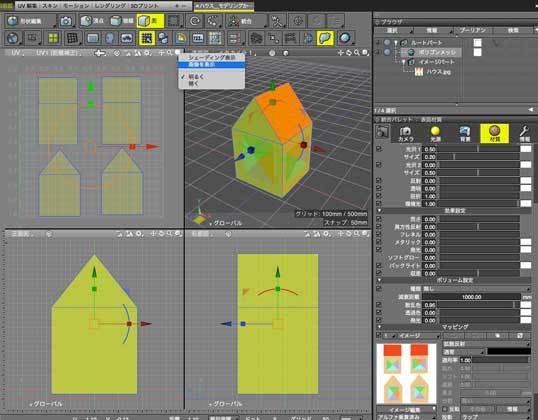
UV画面のプレビューボタンで画像を表示できます。

これでUV画面での作業は終わったので上面図に切り替えても大丈夫です。
ご訪問ありがとうございました。